Prenesite datoteke, poslane na vaš Dropbox, prek e-pošte ali spletne strani
Ali ste kdaj želeli, da vam nekdo pošlje datoteko, ki je prevelika za pošiljanje e-pošte? S tem lahko Dropbox spremenite tako, da vam drugi pošiljajo datoteke brez težav.
Dropbox je ena izmed najboljših razpoložljivih storitev za sinhronizacijo datotek in jo ves čas uporabljamo za skupno rabo datotek in map s prijatelji, družino in sodelavci. Včasih pa boste morali priti do datotek od nekoga, ki ne more ugotoviti, kako uporabljati Dropbox, ali od tistih, s katerimi ne želite vedno deliti mape. Za te priložnosti in še več je lahko koristno, da vam nekdo enkrat pošlje datoteko preko Dropboxa. Obstajata dve odlični storitvi, ki olajšata nalaganje datotek v Dropbox, zato berite in si oglejte, katera je najboljša za vaše potrebe..
Zahtevaj datoteke za Dropbox po e-pošti
Ste se kdaj borili z e-pošto, napolnjenimi s 8Mb Tiff datotekami od sodelavcev, ki niso vedeli za Dropbox? Ko potrebujete datoteke od nekoga, ki samo razume e-pošto, ali samo želite hitro, da bi vam kdo pošiljal datoteko, ki jo potrebujete prek Dropboxa, je AirDropper odlična storitev, ki lahko premosti vrzel. Omogoča vam, da zahtevate datoteke po e-pošti in nato drugim omogočajo, da jih varno pošljete prek Dropboxa. Če želite začeti, poiščite spletno mesto AirDropper (spodaj) in kliknite Začni.
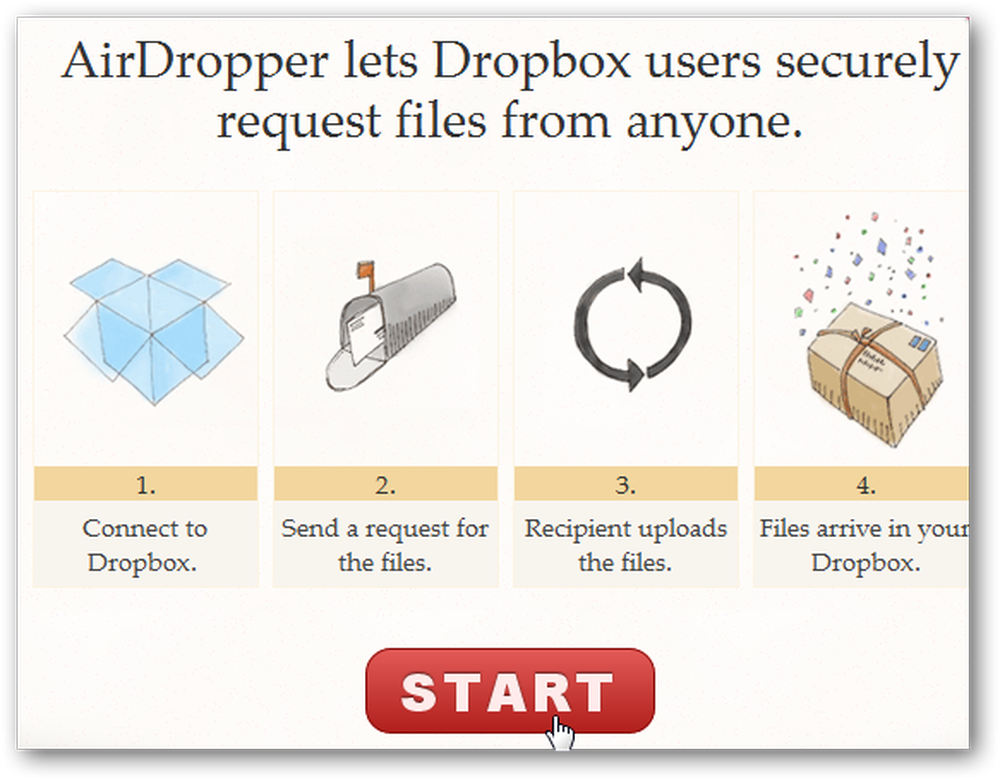
To vas bo poslalo na vaš račun Dropbox, zato kliknite Dovoli Če želite odobriti povezavo z vašim Dropboxom.
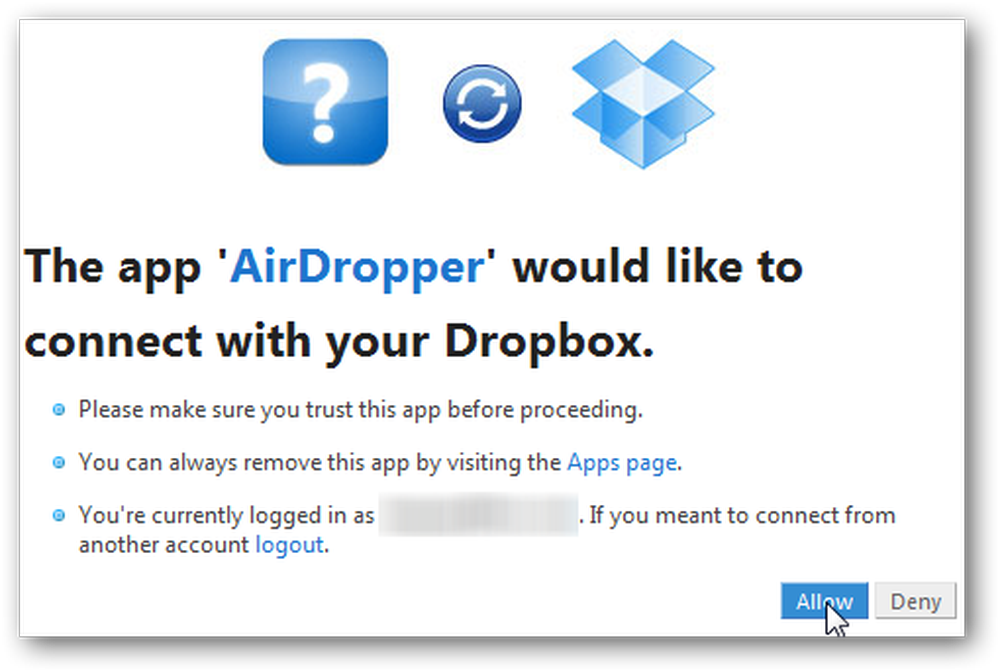
Nazaj na AirDropper, lahko zdaj vnesete zahtevo za datoteke od vašega prijatelja. Vnesite svoj e-poštni naslov, do 10 naslovov oseb, ki jih iščete za datoteke, nato vnesite ime zahteve in sporočilo, ki vas prosi za datoteke, in pritisnite Pošlji.
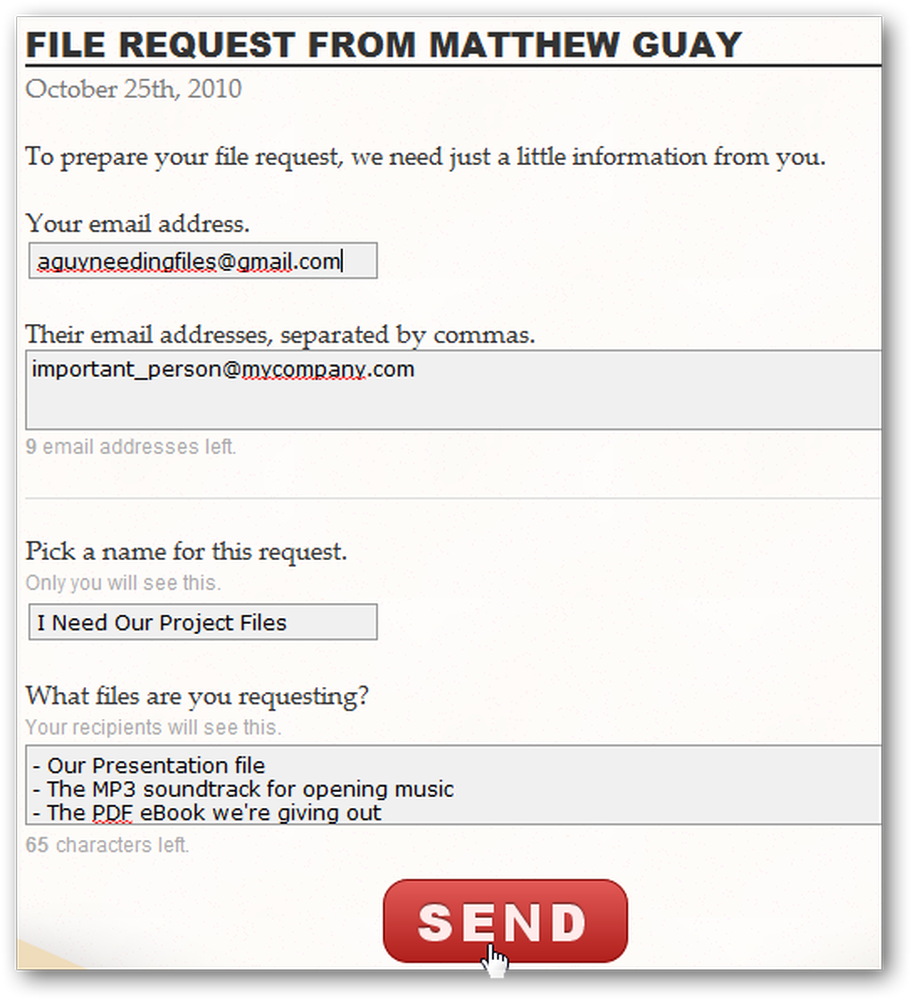
Nekaj trenutkov kasneje bodo vaši prejemniki videli sporočilo od AirDropperja z varno povezavo, da vam pošljejo datoteke.
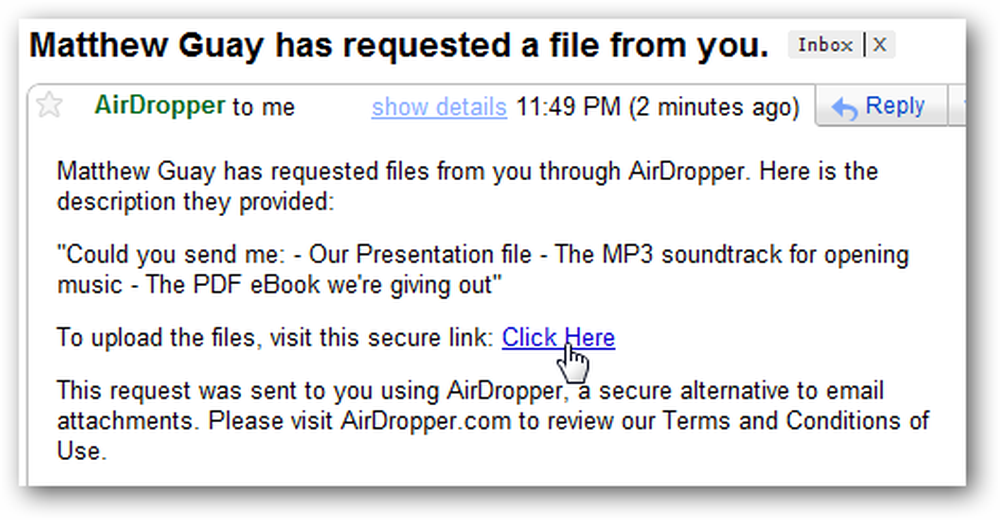
To jih bo pripeljalo na posebno AirDropper stran, kjer lahko dodajo vse datoteke, ki ste jih zahtevali, v Dropbox.
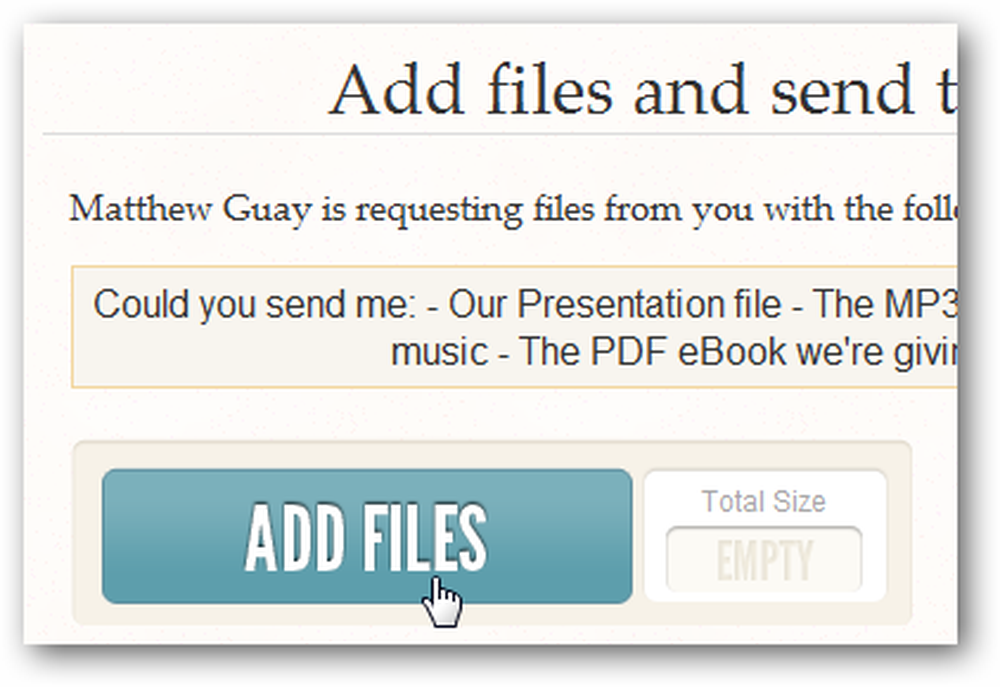
Ko dodajo datoteke, bodo lahko videli imena datotek in ali so datoteke majhne, srednje ali velike. Ko bo vse izbrano, bodo pritisnili Pošlji , da zaprete datoteke v vaš Dropbox.
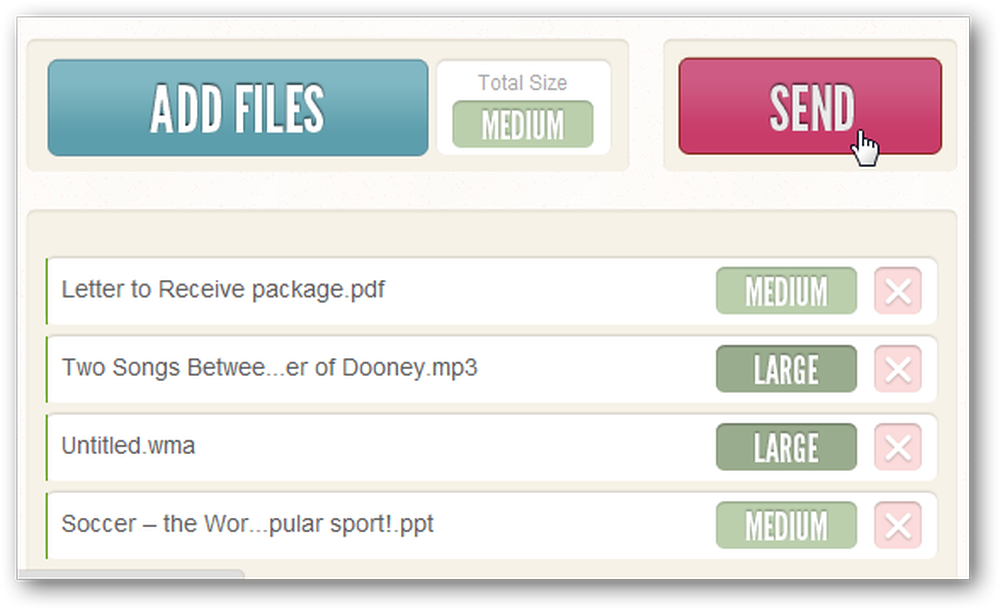
Ko bodo datoteke prenesene, bodo lahko videli napredek pri imenih datotek.

AirDropper jim bo sporočil, kdaj so bile datoteke poslane, in takoj boste videli, da se pojavijo v vašem Dropboxu. Zdaj lahko zlahka dobite tudi največje datoteke, ki vam jih pošljete, ne da bi morali poskrbeti, da so drugi nameščeni in nameščeni. In to boste storili tudi s srčkasto spletno aplikacijo!
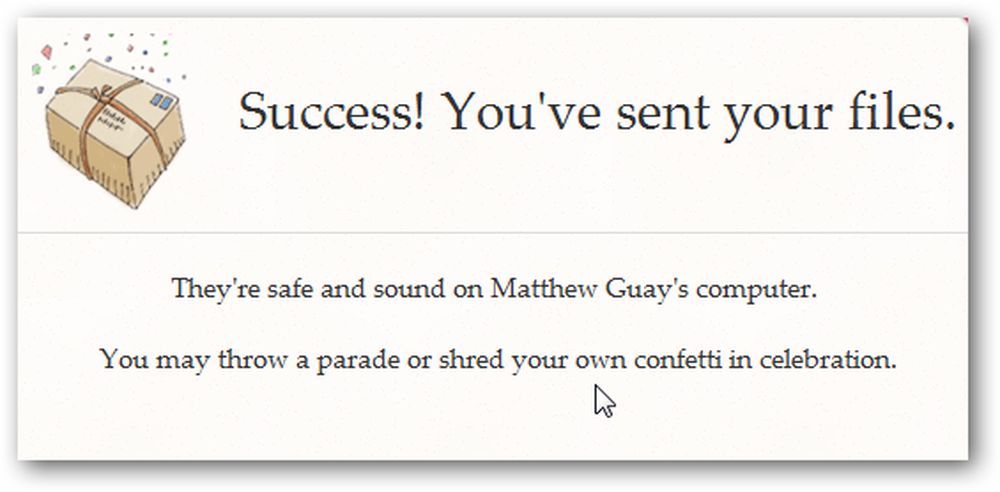
Ustvarite varno stran za nalaganje
Drug način lahko dobite datoteke, poslane na vaš enostavno preko Dropbox je z DROPtoMeni. Ta brezplačna storitev vam omogoča, da ustvarite spletno mesto, zaščiteno z geslom, kjer lahko vsakdo naloži datoteke v vaš Dropbox kadarkoli. Ali želite imeti a Pošlji na svojem spletnem dnevniku pošljite pripombe bralca ali pa preprosto želite, da prijatelji pošljejo slike, kar je odličen način, da ljudem omogočite pošiljanje datotek v vaš Dropbox. Če želite začeti, poiščite njihovo spletno mesto (spodaj) in kliknite Register.
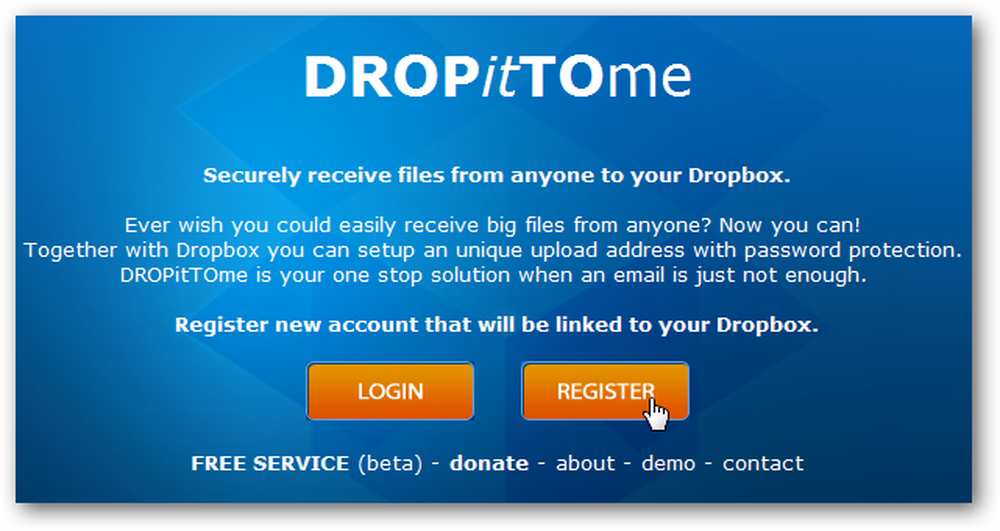
To vas bo usmerilo na vaš račun za Dropbox. Kliknite Odobri da se DropitToMe poveže z vašim Dropbox računom.
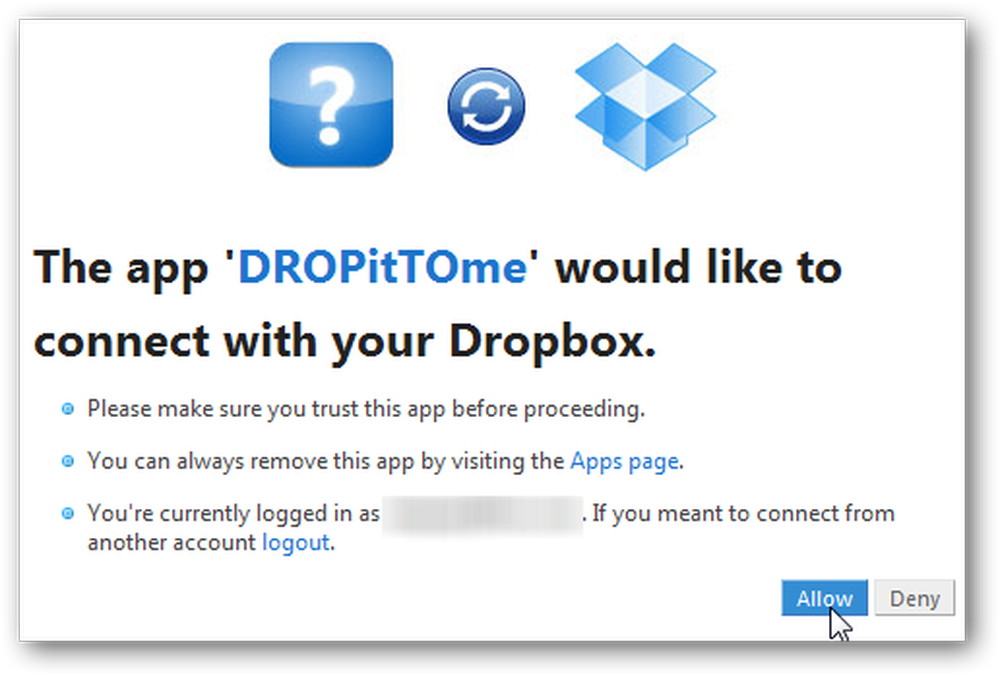
Zdaj boste poslani nazaj na prijavno stran DropitToMe. Vnesite uporabniško ime, e-poštni naslov in geslo, vendar uporabite drugačne podatke iz privzetega gesla za Dropbox in uporabniškega imena, da bodo podatki o računu varni. Nato v zadnje polje vnesite geslo za vnos drugih, ko vam bodo naložili datoteke. Kliknite Register ko končate.
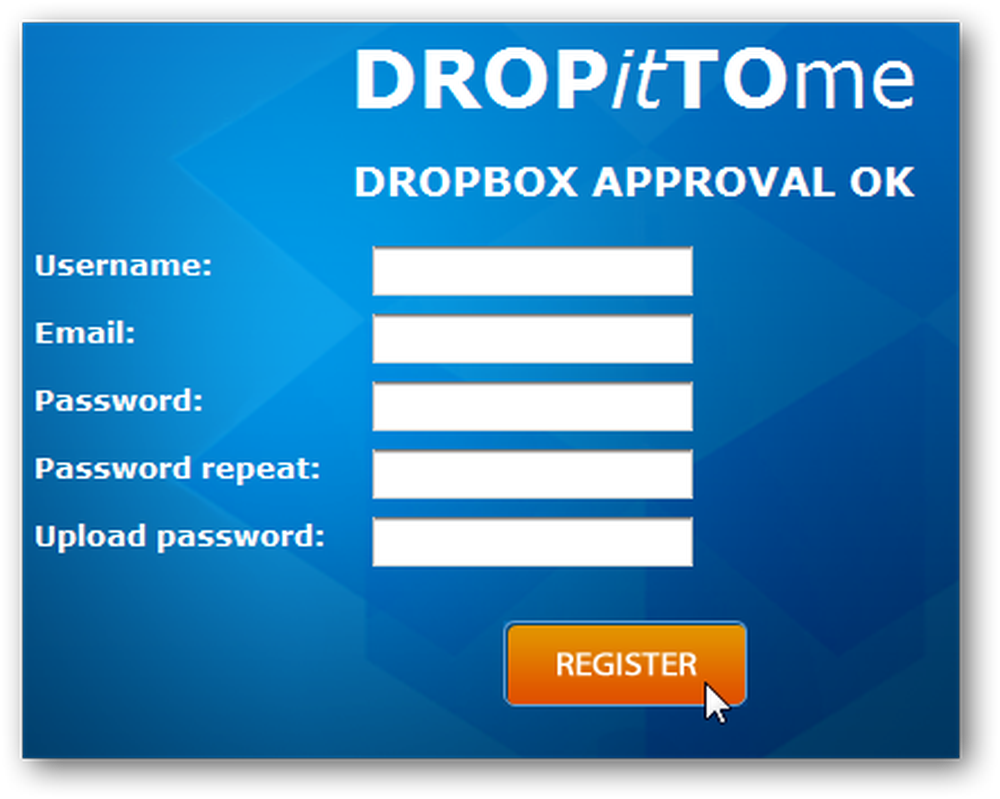
Ko potrebujete nekoga, ki vam pošilja datoteke, pošljite povezavo do vašega računa DropitToMe, ki je http://dropittome.com/vaše uporabniško ime. Vnesti morate geslo, ki ste ga nastavili, in nato kliknite Vpiši se za pošiljanje datoteke.

Zdaj lahko samo kliknejo Izberite datoteko in izberite datoteko do 75 MB, ki jo želite poslati v računalnik.
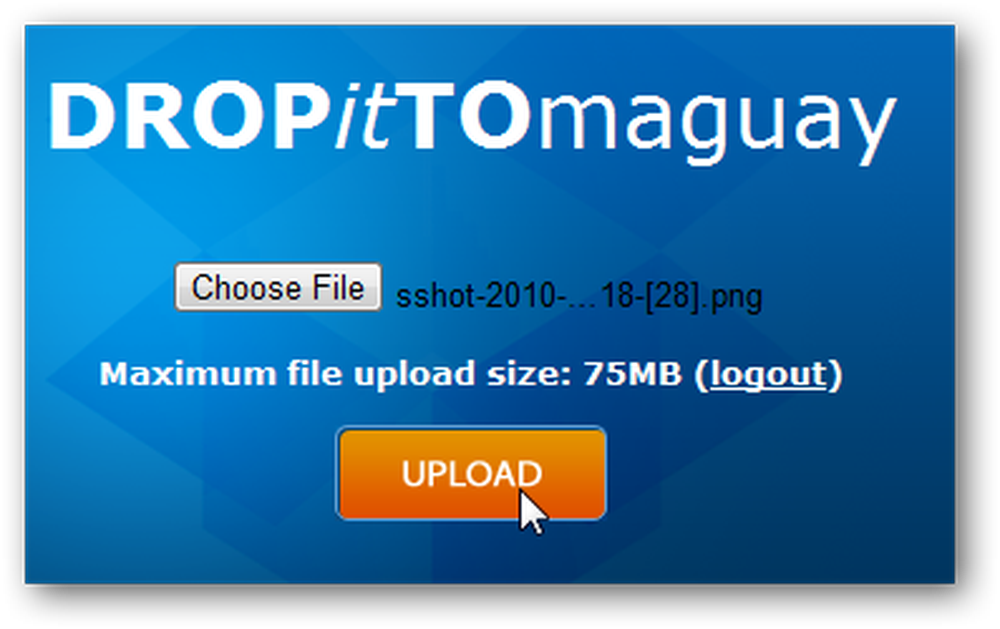
Nekaj sekund kasneje boste imeli datoteko v vašem Dropboxu. To lahko uporabljate toliko časa, kolikor želite, tako da kadar koli potrebujete nekoga, ki vam pošlje datoteko, jim pošljite povezavo do računa DropitToMe in geslo za nalaganje, nato pa
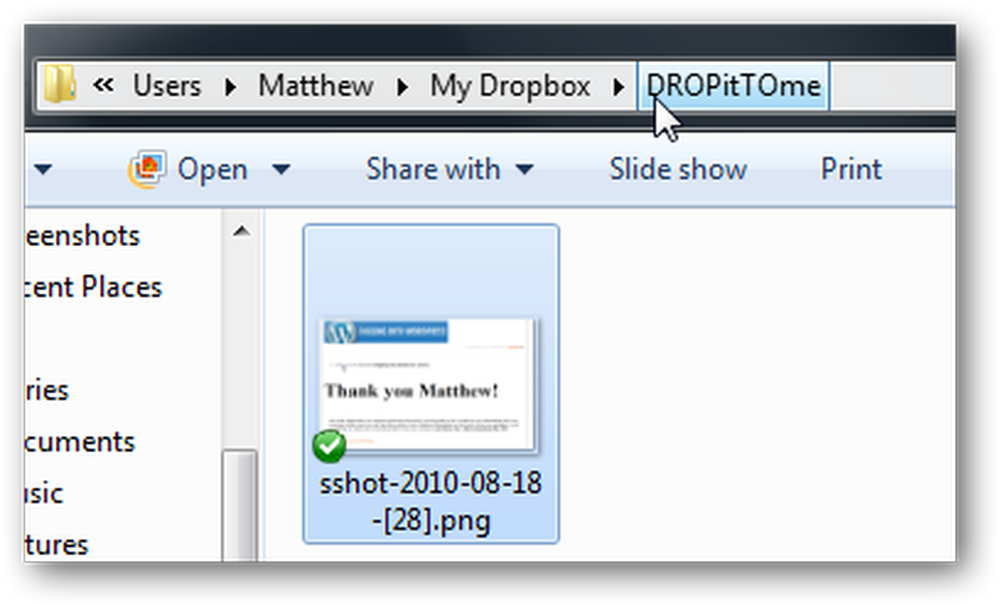
Če se iz nekega razloga odločite, da ne želite več uporabljati DropitToMe, lahko odstranite njegov dostop do računa Dropbox. Prijavite se samo na nadzorno ploščo Dropboxa, odprite nastavitve računa in izberite Moje aplikacije in nato kliknite gumb x poleg DropitToMe.
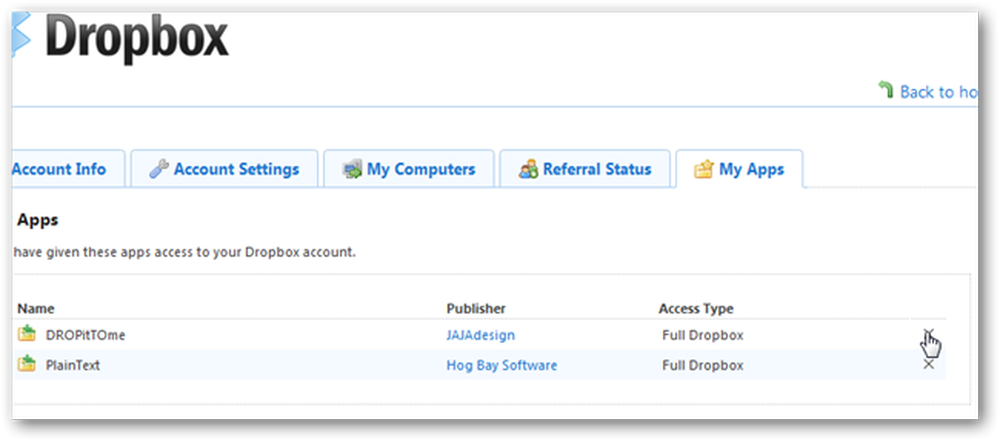
Če imate gostujoči račun in bi radi zagnali svoj osebni uploader za Dropbox, lahko prenesete PHP skript skupaj z datoteko CSS in slikami, ki so pripravljene, da naredite svojo lastno stran za nalaganje Dropboxa. Preprosto nadomestite podatke o računu Dropboxa v datoteki PHP, nato prenesite vse datoteke na strežnik in boste pripravljeni za odhod. Če to zveni preveč zapleteno, je DropitToMe odlična alternativa, ki deluje enako dobro.
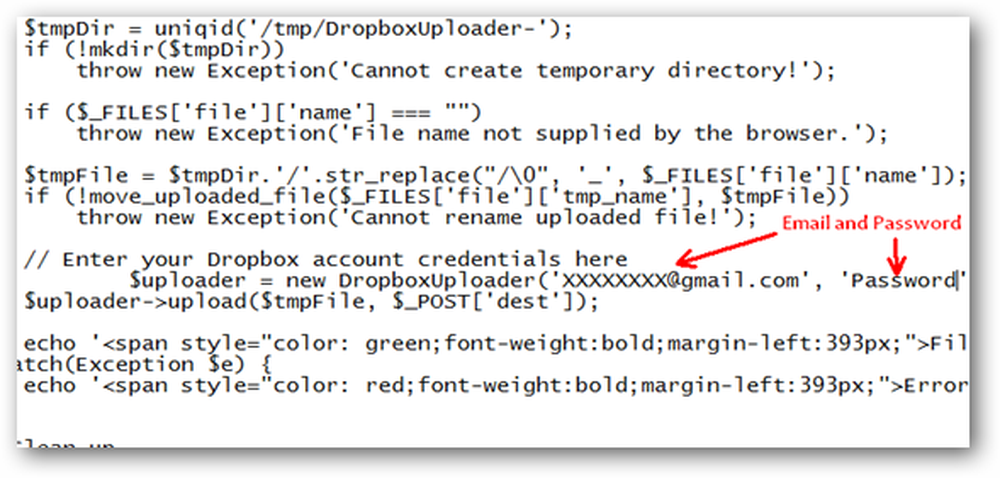
S temi možnostmi je lažje kot kdaj koli prej pridobivanje datotek od prijateljev, družine ali samo ljudi, ki berejo vaš spletni dnevnik. Če želite raje vedno deliti datoteke neposredno, preverite naš članek o nastavitvi skupne rabe map v Dropboxu. Dropbox je neverjetna storitev, zato, če začnete z njo, boste morda želeli preveriti tudi nekatere druge članke o Dropboxu..
Prijava za AirDropper
Prijava za DROPitTOme
Prenesite skript Dropbox Uploader [prek zasvojenih nasvetov]




